Le categorie WordPress sono una delle tassonomie predefinite sulla piattaforma. Puoi usare le categorie per ordinare e raggruppare i tuoi post in diverse sezioni. Per esempio, un sito di notizie potrebbe avere delle categorie per i suoi articoli archiviati sotto la voce Notizie, Opinioni, Meteo e Sport. Questo argomento è fondamentale per capire come funziona WordPress, ti consiglio quindi di leggere attentamente!
Le categorie aiutano i visitatori a sapere rapidamente di quali argomenti tratta il tuo sito web e permettono loro di navigare più velocemente sul tuo sito. Inoltre, definiscono la struttura del sito stesso e, assieme ai tag, formani gli strumenti di tassonomia offerti dalla piattaforma.
La categoria predefinita in una nuova installazione di WordPress è Non categorizzato. Se non scegli una categoria per un post, allora il post viene automaticamente inserito nella categoria predefinita. Solo un amministratore WordPress può cambiare la categoria di default dal menù Impostazioni -> Scrittura.

Aggiunta di nuove categorie WordPress ad un articolo
Se hai bisogno di aggiungere una nuova categoria mentre stai modificando un articolo o post, basta cliccare sul link Aggiungi nuova categoria sotto la lista delle tue categorie esistenti.

Puoi anche aggiungere una categoria direttamente dal menù Articoli -> Categorie. Digita un nome per la tua nuova categoria e aggiungi uno slug. Puoi creare slug URL user friendly per i tuoi post usando lettere minuscole, numeri o trattini. Gli slug sono la parte terminale del permalink di un elemento online.
Se non digiti qualcosa nel campo slug, allora WordPress ne creerà automaticamente basato sul nome della categoria. Gli slug creano un link alla pagina archivio della categoria che elenca tutti i post che hai creato in quella categoria.

Come creare una sottocategoria
Le categorie sono gerarchiche, il che significa che ognuna può avere sottocategorie. Una sottocategoria, o categoria-figlia, è usata per un sotto-argomento di un argomento più ampio. Per esempio, un sito web di notizie può avere una categoria Notizie con sottocategorie per le notizie locali, nazionali e globali.
Per creare una sottocategoria, vai alla schermata Articoli -> Categorie e seleziona una categoria genitore dal menu a tendina. Poi compila il nome per la sottocategoria, aggiungendo la descrizione e lo slug opzionali.
Ora clicca sul pulsante Aggiungi una nuova categoria e la tua categoria figlio verrà creata.

Modificare una categoria
Le categorie possono essere modificate da Articoli -> Categorie. Muovi il mouse sulla categoria che vuoi modificare e poi clicca sul link Modifica. Questo aprirà l’editor dove potrai aggiungere o rimuovere le categorie genitori alle sottocategorie, cambiare il nome della categoria, lo slug o la descrizione.

Puoi anche cancellare le categorie dalla schermata Articoli -> Categorie. Cancellare una categoria non cancella i tuoi articoli. WordPress inserisce automaticamente i messaggi che non sono assegnati ad una categoria nella categoria predefinita.
Come mostrare le categorie WordPress
Vuoi rendere più facile per i visitatori del tuo sito web trovare le categorie di post del tuo blog? Un modo comune per farlo è quello di mettere una lista delle tue categorie nella barra laterale.
Le categorie possono essere visualizzate nella barra laterale utilizzando un widget per le categorie. Vai su Aspetto -> Widget e trascina e rilascia il widget delle categorie in una sidebar. Tutte le tue categorie saranno visualizzate nella barra laterale, tranne quelle che non hanno messaggi.
Il widget delle categorie ti permette di visualizzare le tue categorie come un menù a tendina o un elenco. Puoi anche scegliere se visualizzare il numero di messaggi in ogni categoria.
Se selezioni l’opzione Visualizza la gerarchia, le sottocategorie saranno indicate con uno stile speciale, che di solito è un trattino prima del nome della categoria del figlio. L’aspetto dipenderà dal tuo tema. Se non selezioni questa opzione, allora tutte le tue categorie avranno lo stesso aspetto nella lista, sia che si tratti di categorie o sottocategorie.
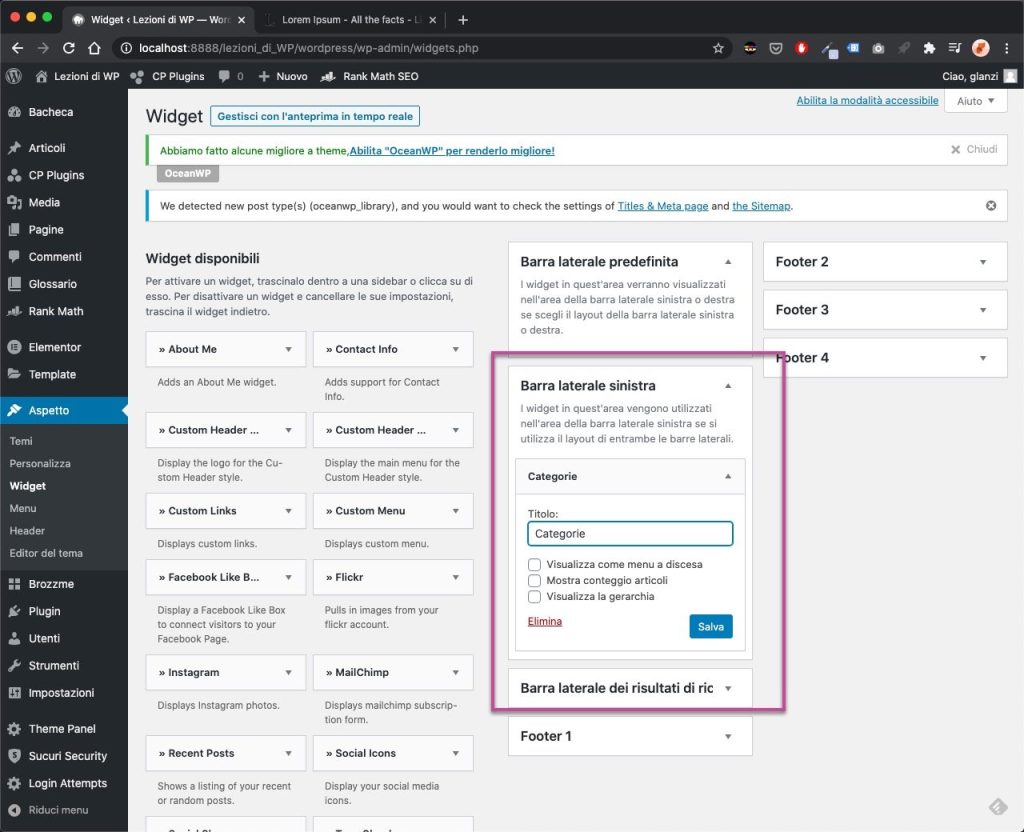
Puoi anche aggiungere categorie al menu di navigazione del tuo sito web. Per farlo vai su Aspetto -> Menu. Poi clicca su Categorie, seleziona le categorie che vuoi nel tuo menu e clicca sul pulsante Aggiungi al menu.
Categorie e tag: quali sono le differenze?
Le categorie e i tag sono entrambe tassonomie che sono incluse di default in WordPress. Le categorie in WordPress coprono sezioni più ampie del tuo sito web, mentre i tag aiutano a identificare tutti i post che hai creato e che sono stati taggati con una parola specifica, che solitamente indica una caratteristica dell’articolo.
Pensa alle categorie come a un indice nella parte anteriore di un libro. Essi separano i contenuti del tuo sito web in argomenti generali. Mentre i tag sono come il glossario di un libro, perché assegnano parole che descrivono dettagli molto specifici dei tuoi post.
Una delle maggiori differenze tra tag e categorie è che tu sei obbligato a scegliere una categoria per i tuoi post, e se non lo fai sono elencati sotto “non categorizzati”. D’altra parte, non sei obbligato ad aggiungere tag.
Le categorie aiutano i visitatori a capire di cosa tratta il tuo sito web in modo che possano navigare più velocemente verso i contenuti che stanno cercando. Possono essere gerarchiche se usi sottocategorie.
I tag non sono gerarchici, quindi non ci sono tag genitori o figli.
Ho scritto un articolo che definisce le differenze e i migliori usi di categorie e tag, ti aiuterà a capire meglio i loro usi, e la differenza tra i due.
Convertire categorie in tag
Ad un certo punto, potresti voler cambiare le tue categorie in tag o cambiare i tuoi tag in categorie. Per farlo, vai su Strumenti -> Importa e clicca su “Convertitore di Categorie e Tags”. Poi, clicca sul pulsante Installa Adesso e poi clicca su Avvia importazione.
Una volta installato l’importatore, scegli l’opzione di conversione che vuoi in alto. Ora, seleziona gli elementi che vuoi convertire cliccando su ciascuno di essi e clicca sul pulsante Converti.
Spero che questo articolo ti abbia aiutato ad imparare tutto sulle categorie WordPress e su come funzionano! Puoi approfondire attraverso l’articolo sulle tassonomie WordPress e quello sui tag.
Ti ricordo che ho pubblicato un corso su Udemy a proposito di WordPress. Trovi una presentazione nella pagina dei corsi qui sul sito. Ti lascio anche un collegamento diretto al corso qui sotto. Se vuoi uno sconto, iscriviti alla newsletter!
[ufwp id=”3550508″ price=”hide”]






